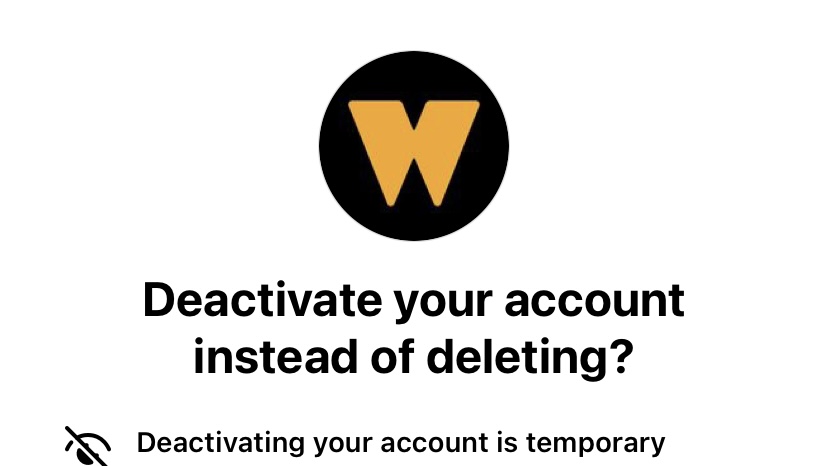Tahun 2023 ini, rasanya hampir semua pengguna mempunyai lebih daripada 1 akaun untuk Instagram. Kita akhirnya faham tentang privasi dan ruang peribadi maya.

Jadi, mungkin ada antara anda yang mahu nyahaktif (deactivate) atau padam (delete) terus kerana terlalu banyak akaun. Atau, padam akaun utama untuk mulakan identiti digital baru.
Dulu, anda hanya boleh buat melalui laman web. Tapi untuk pengguna iOS, seakrang anda boleh deactivate dan delete terus melalui aplikasi di telefon.
Apa bezanya nyahaktif dan padam?
Nyahaktif

Nyahaktif akaun (deactivate) bermakna akaun akan nyahaktif buat seberapa lama anda mahu tanpa tempoh luput. Contohnya, selepas setahun, anda masih boleh log masuk untuk aktifkan semula.
Profil, gambar, komen, like dan segala berkenaan akaun anda akan disembunyikan hingga ia diaktifkan semula. Namun, sembang DM anda dengan pengguna lain masih kekal. Cumanya, nama akaun anda diganti dengan “Instagram User”.
Apabila pengguna lain cuba cari akaun anda dengan username pun, akaun anda tidak akan muncul lagi.
Mereka juga mungkin akan fikir anda sudah padam akaun kerana Instagram tidak dedahkan sama ada ada nyah aktif atau padam akaun.
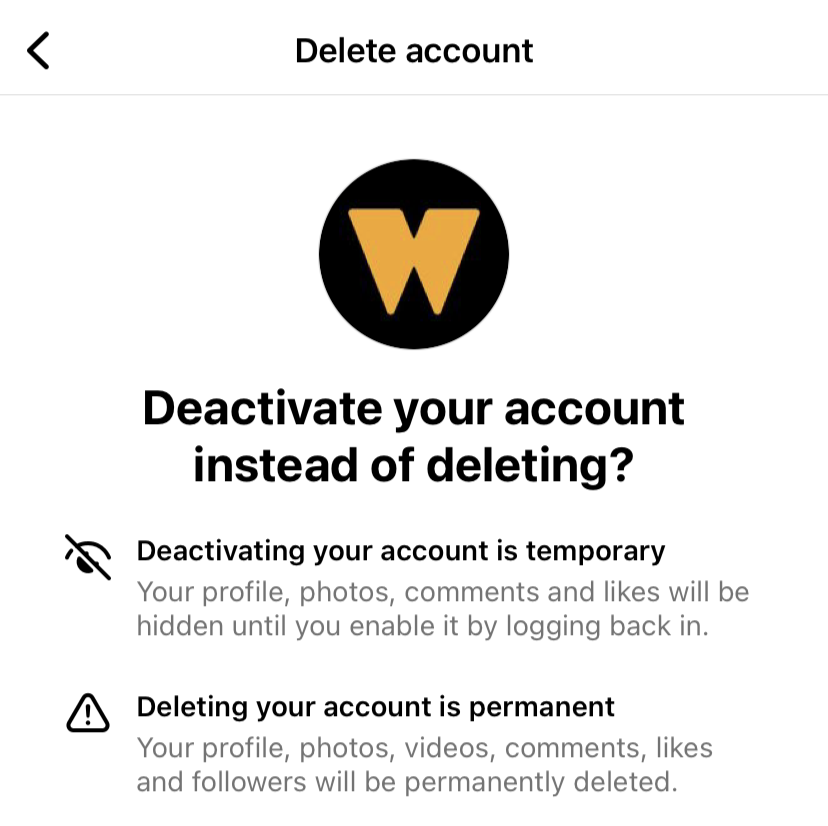
Padam

Padam (delete) bermakna akaun anda dilenyapkan buat selama-lamanya. Anda langsung tidak dapat log masuk mahupun dapatkan semula akaun ini walau apa cara sekalipun.
Profil, gambar, komen, like dan segala berkenaan akaun anda akan dipadam secara kekal. Namun, sembang DM anda dengan pengguna lain masih kekal. Cumanya, nama akaun anda diganti dengan “Instagram User”.
Fikir baik-baik dulu sebelum padam akaun. Saya sarankan nyah aktif saja dulu.
Cara Nyahaktif Akaun Instagram
- Buka Instagram.
- Pergi ke profil.
- Masuk ke Tetapan/Settings.
- Tekan Akaun/Account..
- Tekan Padam/Delete account.
- Pilih Nyahaktfikan akaun/Deactivate Account.
- Pilih sebab anda mahu nyahaktif akaun dan masukkan kata laluan.
- Tekan Nyahaktifkan Akaun Buat Sementara Waktu/Temporarily Deactivate Account.
- Tekan Ya/Yes
Cara Padam Akaun Instagram
- Buka Instagram.
- Pergi ke profil.
- Masuk ke Tetapan/Settings.
- Tekan Akaun/Account.
- Tekan Padam/Delete account.
- Pilih Pedam akaun/Delete Account.
- Tekan Teruskan memadam akan/Continue Deleting Account.
- Pilih sebab anda mahu padam akaun dan masukkan kata laluan.
- Tekan Padam/Delete.
- Pilih setuju.
Anda diberi masa 30 hari untuk berubah fikiran. Selepas 30 hari, akaun langsung dipadam dan tidak ada cara untuk dapatkannya semula.
Dalam tempoh 30 hari ini, jika anda log masuk, maka ia akan membatalkan penghapusan akaun anda.
Instagram juga di situ ada menyatakan tarikh akhir untuk anda log masuk semula jika anda mahu aktifkan semula.